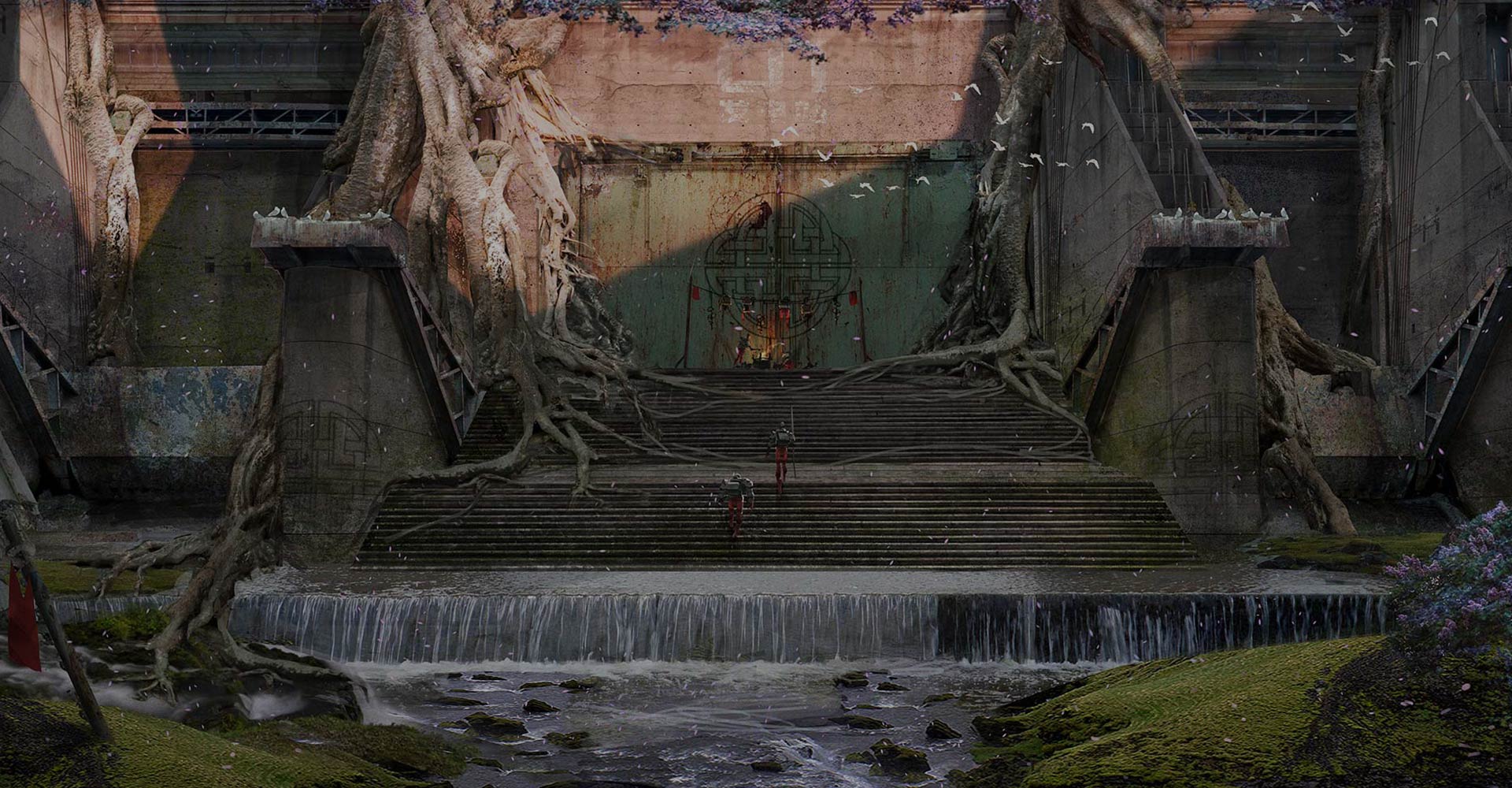
Asset Store Credits einlösen

Was ist Asset-Store-Guthaben?
Asset Store Credits stellen eine rationalisierte Möglichkeit dar, Budgets für den Asset-Kauf zu verwalten und Teamanfragen zu überprüfen – alles über Ihr Unity-ID-Verwaltungsportal.
Sie können dem Asset-Store-Konto Guthaben in folgender Form hinzufügen:
- Credits: Das im Voraus bezahlte Guthaben, das für Käufe im Asset Store verwendet werden kann.
- Credit Codes: Ein Credit Code ist mit Geld verknüpft (wie ein Gutschein), das verschiedenen Einzelpersonen oder Teams zugewiesen werden kann. Dies ist vergleichbar mit einem vorab genehmigten Budget. Nutzer können die Credit Codes zum Kaufen von Assets im Asset Store verwenden. Inhaber und Manager können das Guthaben der einzelnen Credit Codes verfolgen und nach Bedarf aufstocken.

Asset Store Credits erwerben
Sie können Asset Store Credits und Credit Codes auf zwei Arten erwerben:
- Kontaktieren Sie Ihren Vertriebsmitarbeiter oder Business-Development-Ansprechpartner. Diese können Ihre Guthabenkontingente für Sie bearbeiten.
- Wenden Sie sich im Unity Store an unser globales Vertriebsteam.
Produktanforderung
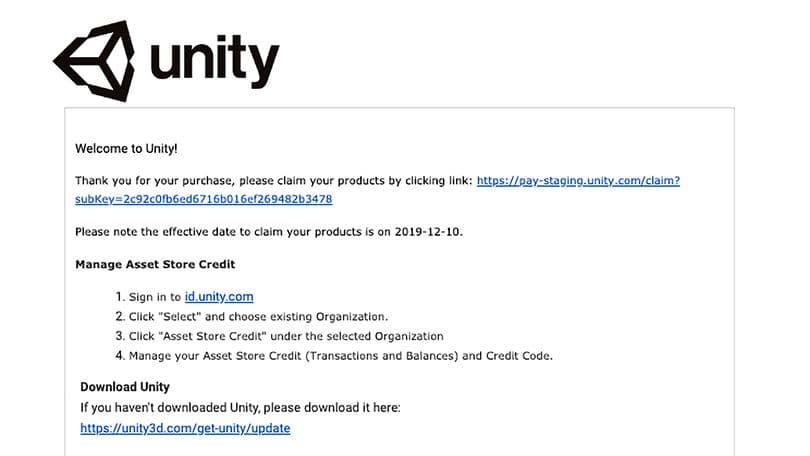
E-Mail-Bestätigung
Willkommen bei Unity.
Wenn Ihr Kauf bearbeitet wurde, senden wir eine Bestätigungs-E-Mail an den Hauptkontoinhaber. Diese E-Mail enthält einen nur für Ihre Bestellung gültigen Token-Link zum Einlösen Ihres Kaufs.
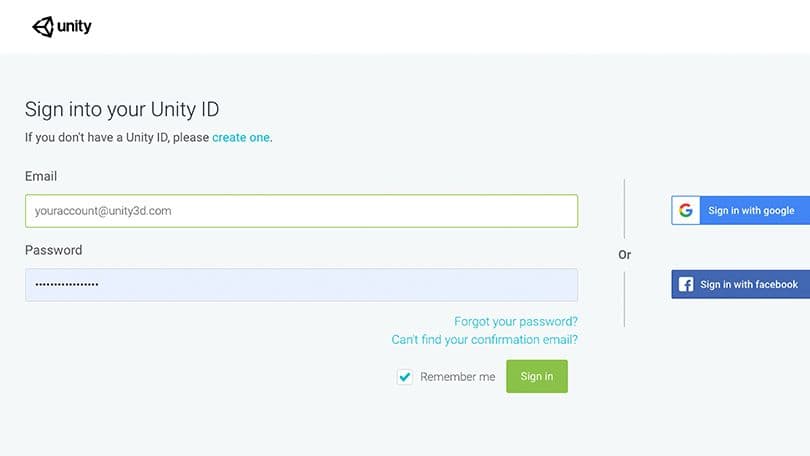
Konto-Login
Um die Einrichtung abzuschließen, müssen Sie als Organisationsinhaber bei Unity eingeloggt sein. Wenn Sie bei der Bearbeitung der Bestellung nicht eingeloggt sind, werden Sie zum Online-Login-Portal von Unity weitergeleitet. Sie können sich mit der E-Mail-Adresse und dem Passwort des Hauptkontoinhabers Ihrer Organisation einloggen.
Sie können hier auch ein neues Konto erstellen, sich mit Google oder Facebook anmelden oder ein vergessenes Passwort abrufen.
Wenn Sie Ihre Bestätigungs-E-Mail und den zugehörigen Token-Link nicht finden können, können Sie den Link über diese Seite abrufen.
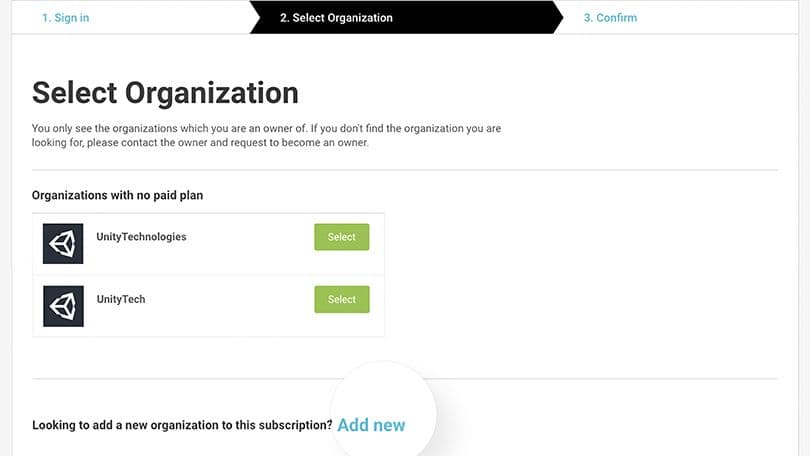
Organisation auswählen
Wenn Sie mit der Unity-ID Ihres Organisationsmanagers eingeloggt sind, können Sie auf die Registerkarte Organisation auswählen zugreifen. Wählen Sie die Organisation aus, die Sie zum Einlösen Ihres Produktkaufs verwenden möchten.
Bei Bedarf können Sie auch Neue hinzufügen auswählen, um hier eine neue Organisation für ein Team oder Projekt zu erstellen.
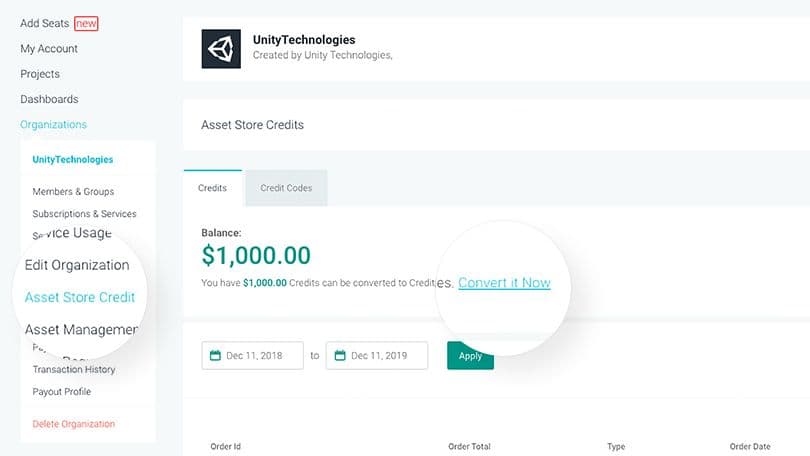
Guthaben
Um Asset Store Credits zu verwenden, wählen Sie die Organisation aus, für die das Guthaben erworben wurde, und wechseln Sie dann zur Registerkarte „Asset-Store-Guthaben“ im Menü auf der linken Seite.
Dort können Sie sich das Guthaben Ihres Kontos sowie die Bestellungen ansehen, die über IhreOrganisation aufgegeben wurden.
Wenn in Ihrem Konto noch Guthaben verfügbar ist, können Sie Asset Store Credits über den Link Jetzt umwandeln in Credit Codes umwandeln.
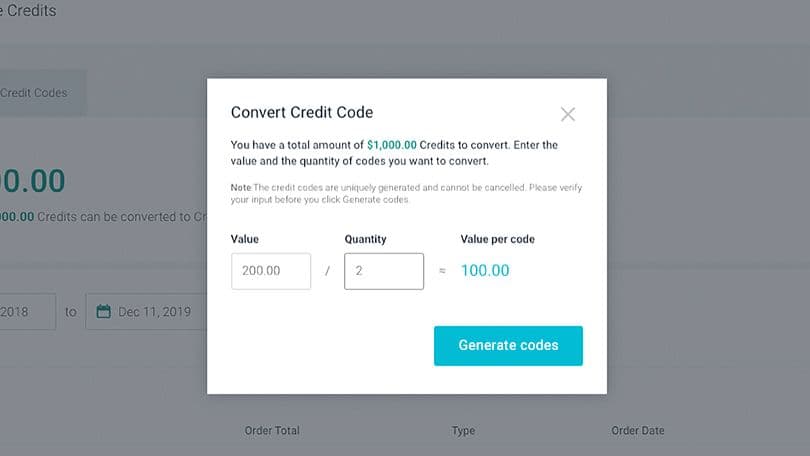
Guthabenumwandlung
Klicken Sie auf den Link Jetzt umwandeln, um auf das Pop-up-Fenster Credit Code umwandeln zuzugreifen. Geben Sie in den Feldern Wert und Menge den Wert und die Anzahl der Credits ein, die in Credit Codes umgewandelt werden sollen. Der Wert, der Ihrer Angabe zufolge umgewandelt werden soll, wird gleichmäßig auf die Anzahl der Codes aufgeteilt, die Sie erwerben.
Beachten Sie, dass jeder Credit Code individuell generiert wird und nicht storniert werden kann. Überprüfen Sie Ihre Angaben, bevor Sie auf die Schaltfläche Codes generieren klicken.
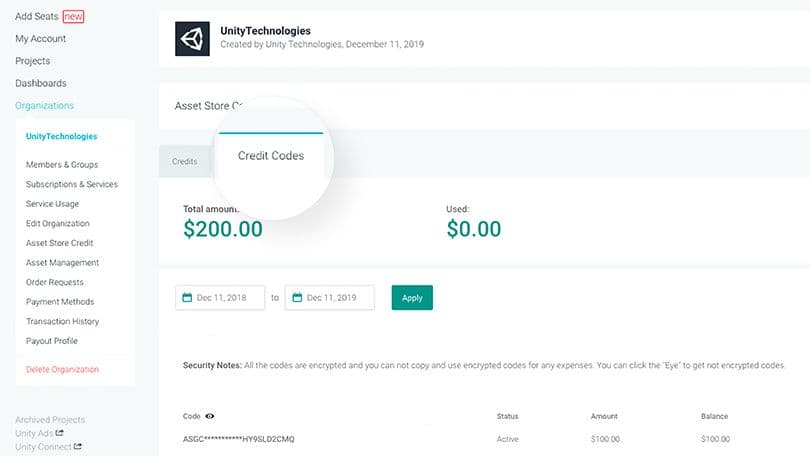
Codeverwaltung
Sobald das Guthaben umgewandelt wurde, können Sie sich die Codes auf der Registerkarte Credit Codes ansehen.
Jeder Credit Code wird individuell generiert. Aus Sicherheitsgründen sind diese Informationen standardmäßig ausgeblendet. Klicken Sie zum Anzeigen des vollständiges Codes auf das Augensymbol in der Spalte Code.